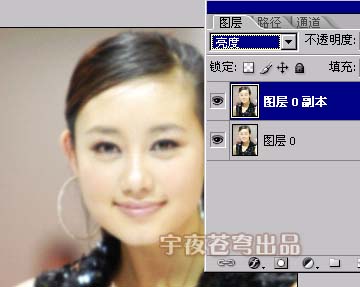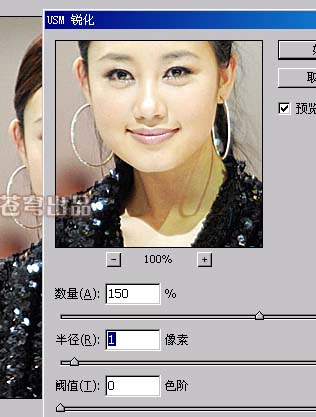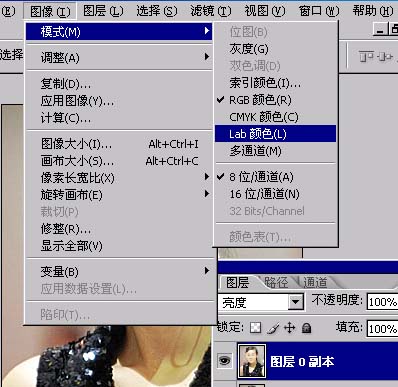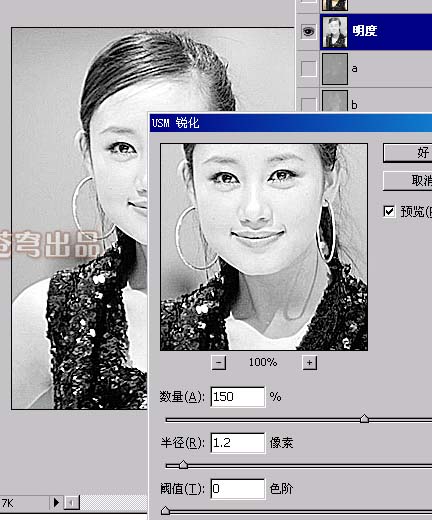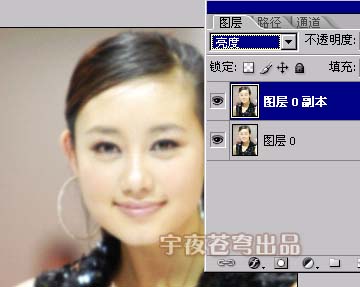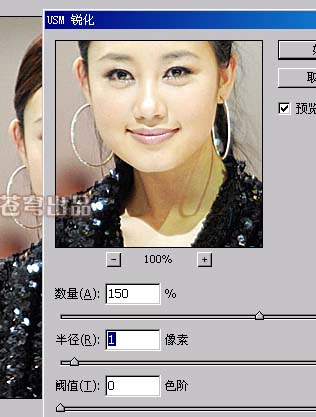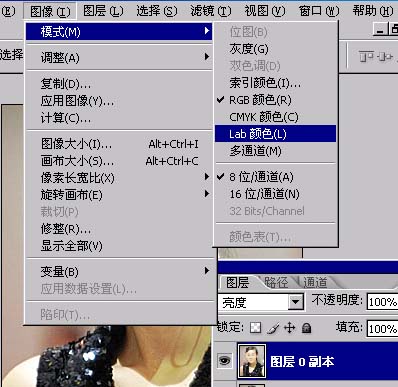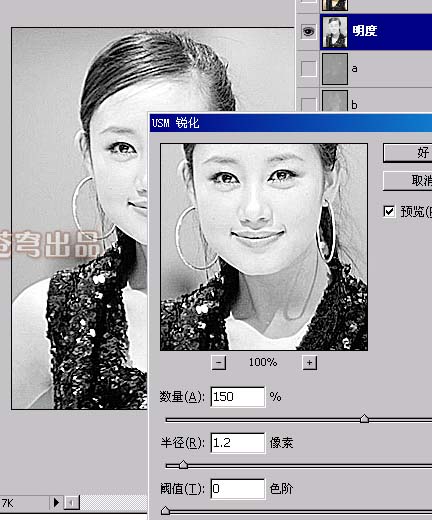今天图老师小编给大家精心推荐个巧用通道锐化把模糊照片调清晰教程,一起来看看过程究竟如何进行吧!喜欢还请点个赞哦~
本教程介绍用锐化的方法来处理模糊图片。模糊照片处理的方法非常多,对于一些轮廓损坏不是很多的照片,采用USM锐化处理是比较快的。锐化可以锐化通道或者直接对原图锐化。 原图
最终效果
(本文来源于图老师网站,更多请访问http://m.tulaoshi.com/psxpcl/)1、先打开原图,双击解锁。
(本文来源于图老师网站,更多请访问http://m.tulaoshi.com/psxpcl/)2、CTRL+J创建副本养成好习惯。对副本模式选择“亮度”。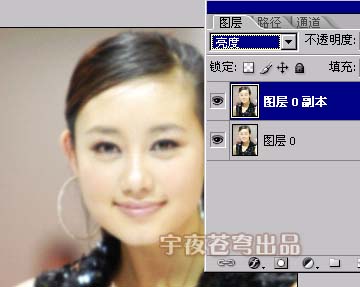
3、选择“滤镜”菜单下的“锐化—USM锐化”命令,在设置窗口中适当调节一下锐化参数,根据你原图模糊的情况来调节,本图采用锐化数量为“150%”,半径是“1”像素,阀值不变。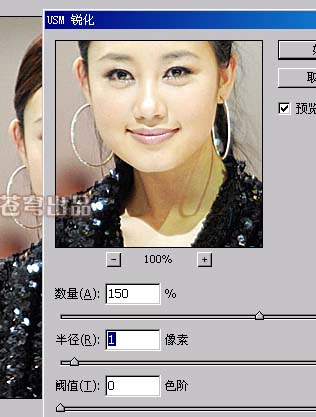
4、经过第三步,为照片清晰大致做了个基础。接着选择“图像”菜单下“模式—LAB颜色”命令,在弹出的窗口中选择“拼合”图层确定。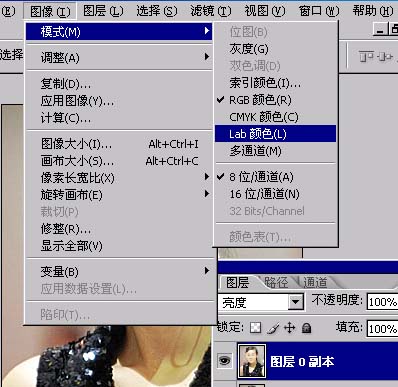
5、在LAB模式下,再创建副本。
6、在“通道”面板中看到图层通道上有了“明度”通道,选定这个通道,再使用“滤镜”菜单的“锐化—USM锐化”命令,设置好锐化参数将这个通道锐化处理。本图如下设置。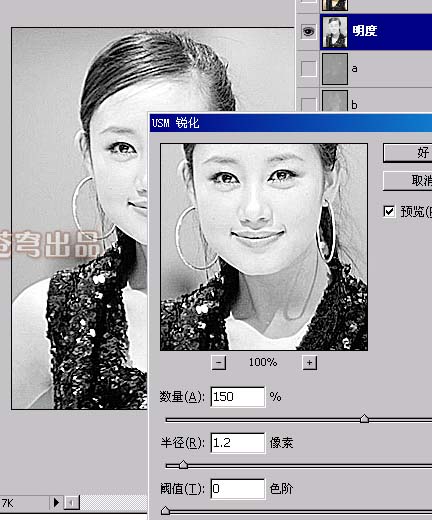
7、返回图层面板,把副本图层的模式修改为“柔光”,调节透明度为30%。看看此时的图像不仅画面更清晰,色彩也更加绚丽了。(这部可根据自己的照片情况增删),完成最终效果。